Тешко е да се поверува во тоа PlayStation 5 – не е неверојатен новитет, но веќе целосно стандардна конзола за десетици милиони корисници. И колку повеќе корисници има, толку повеќе има прашања - вклучувајќи ги и оние на кои ниту самата компанија официјално не одговара.

Зошто да го исчистите кешот? PlayStation 5?
Денес ќе поставиме прашање што се поставува доста често - како да се исчисти кешот PlayStation 5? И покрај фактот дека не постои таква опција во поставките, не е толку тешко да се направи тоа. Експертите препорачуваат чистење на кешот на секои шест месеци.
PlayStation 5 секогаш ќе биде побрз од PS4 од причина што користи прилагоден SSD наместо хард диск. Но, порано или подоцна може да почне да се забавува. За да го исчистите кешот M.2 SSD, треба да влезете во безбеден режим.
Прочитајте исто така: Проблеми со PlayStation 5 и начини како да ги елиминирате
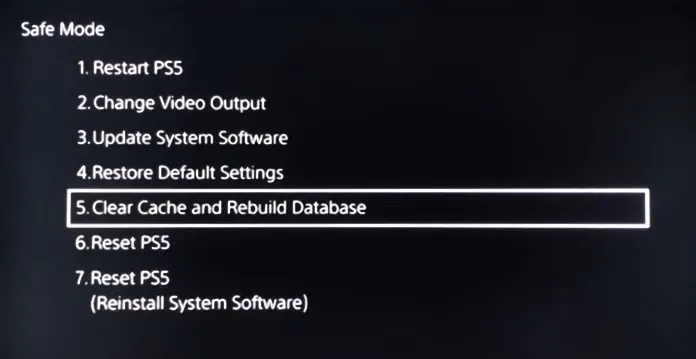
Како да овозможите безбеден режим PlayStation 5
Всушност, целиот процес е прашање на два клика. Се што ви треба е контролер DualSense и USB-C кабел.
- Исклучете ја конзолата со контролорот или држете го копчето за вклучување на PS5 додека не се исклучи. Не ни треба режим на мирување, затоа исклучете го до крај.
- Вметнете го контролорот во USB-портата на конзолата користејќи го кабелот.
- Притиснете и задржете го копчето за вклучување на конзолата додека не се огласи двапати.
- Кога ќе го слушнете вториот звук, притиснете го копчето Home на контролерот.
Исчистете го кешот
Сега сте во менито за безбеден режим. Најдете ја ставката пет - Избриши кеш и обнови база на податоци - и кликнете на копчето X за да го започнете процесот.
Ако се појави некое прашање, согласете се и почекајте додека не заврши процесот. После тоа, конзолата сама ќе се рестартира.
Исто така интересно:
- Како што се користии виџети на почетниот екран на iPhone
- 10 технологии од кои се плашевме, но денес ги користиме секој ден
Ако сакате да и помогнете на Украина во борбата против руските окупатори, најдобар начин да го направите тоа е да донирате за вооружените сили на Украина преку Савелифе или преку официјалната страница Bвезди.


